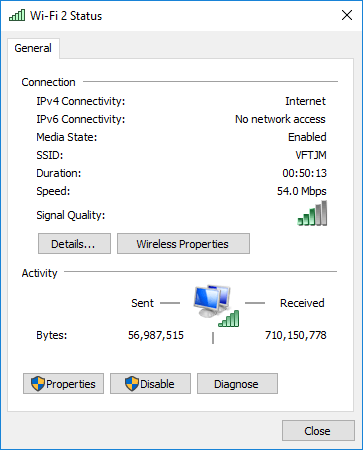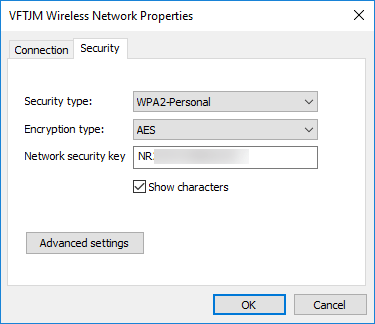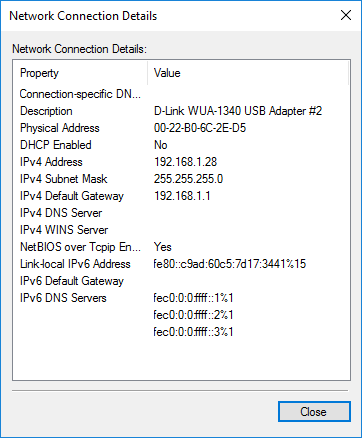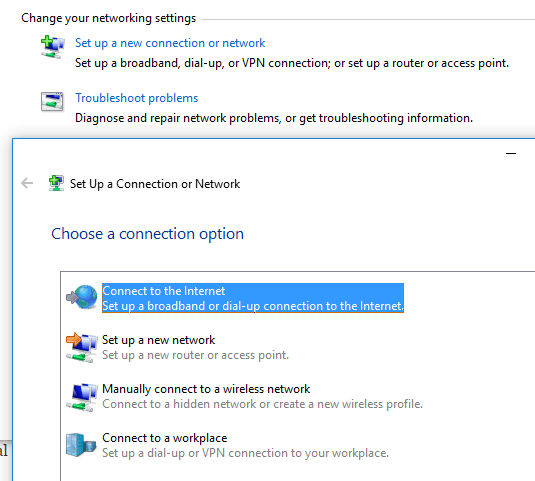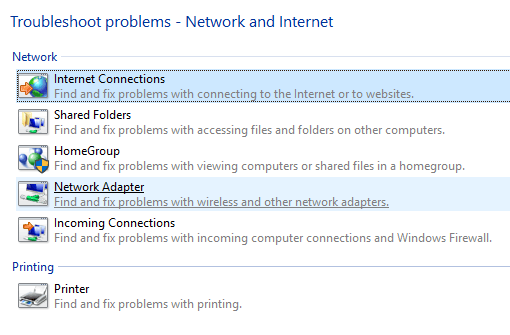A Windows 7, 8 és 10 Hálózati és megosztási központja az egyik legfontosabb és hasznos Vezérlőpult alkalmazás, amelyen keresztül megtekintheti a hálózatával kapcsolatos információkat, és olyan változtatásokat hajthat végre, amelyek befolyásolhatják a hálózati erőforrások elérésének módját.
Sajnos a legtöbb ember nem zavarja a hálózati beállításokat, mert nem értik, mit jelent mindent, és attól tart, hogy valamit elront. Ha azonban megértette a beállításokat, megoldhatja a problémákat, javíthatja a magánéletét, és gyorsan beállíthatja a fájlok és a nyomtató megosztását több számítógép között.
Ebben a cikkben meglátogatom a különböző a Hálózati és Megosztási Központ egyes aspektusait, és megmutathat bizonyos funkciókat, amelyeket rendszeresen használhatsz, hogy produktívabbá válj.
A hálózat megnyitása & amp; Megosztási központ
Az első lépés az Hálózati és megosztási központmegnyitása. A leggyorsabb módja az, ha rákattintasz a Startgombra, majd beírhatod a hálózatot éslehetőséget. Ez azonnal megjeleníti az alkalmazást a listában.
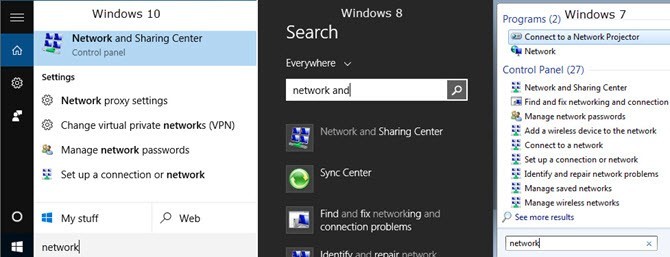
A Windows összes verziójában az alkalmazás a Vezérlőpulton található. A Windows 7 rendszerben kattintson a Start gombra, és a Vezérlőpult a Start menü jobb oldalán található. A Windows 8.1 és a Windows 10 rendszerben kattintson a jobb gombbal a Start menüre, és válassza a Vezérlőpultlehetőséget a listából.
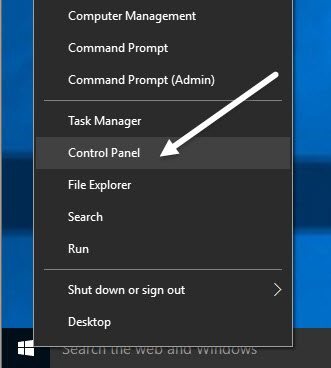
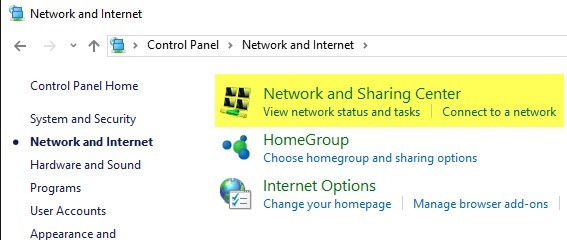
Privát vagy nyilvános hálózat
Az első dolog, amit a Hálózati és megosztási központ megnyitásakor láthatunk, az az aktuális kapcsolat a hálózathoz és az internethez. A Windows 7-nek kicsit több információja van, és még néhány opció is van.
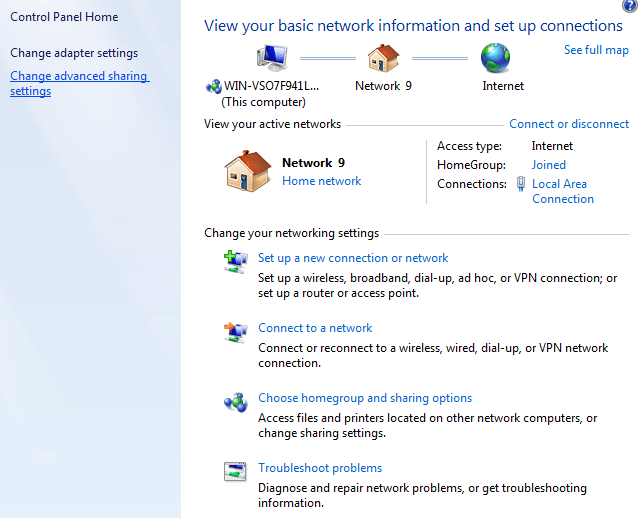
A Windows 8 és a Windows 10 operációs rendszerben megtisztították az interfészt néhány tétel eltávolításával és más elemek kombinálásával.
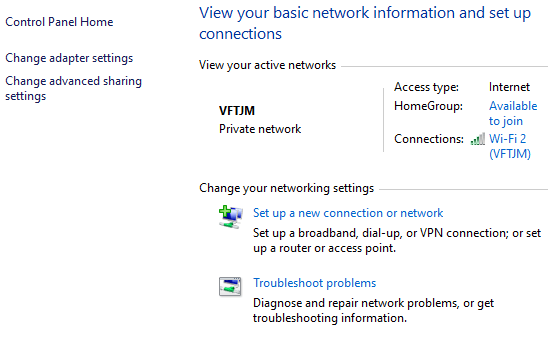
A tetején látható az aktív hálózat vagy hálózatok, a hálózati típus, a hozzáférés típusa, a HomeGroup információ és a kapcsolat információ. Az első dolog, hogy megértsük ezt az információt a hálózat típusa, amely szerepel közvetlenül a név alatt a hálózat.
A fenti példákban van Otthoni hálózatfelsorolt, és a más a Magánhálózatszerepel. Ez nagyon fontos, mert ha privát vagy otthoni hálózathoz csatlakozik, sok megosztási beállítás van beállítva, amelyek alapértelmezés szerint bizalommal járnak. Ez azt jelenti, hogy mások megtalálhatják a számítógépet a hálózaton, esetleg hozzáférhetnek a megosztott mappákhoz, a számítógépen futó adathordozókat stb. A Windows rendszerint automatikusan megpróbálja kiszámolni az Ön számára, hogy amikor nyilvános WiFi hálózaton, akkor a Nyilvánosprofilt használja, nem pedig a privátot. Előfordulhat, hogy a Windows megkérdezi, hogy engedélyezi-e a megosztást vagy az eszközök megkeresését, miután csatlakozik a hálózathoz, és ha igen, akkor a hálózat magánjellegűvé válik. Ha nem választja, akkor a hálózat nyilvános lesz.
A hálózat típusát manuálisan is megváltoztathatja Nyilvános vagy Magánként, attól függően, hogy milyen típusú adatvédelmet szeretne. Ez hasznos lehet például, ha valaki felkeres, és biztos akar lenni abban, hogy senki sem fér hozzá a számítógépein tárolt adatokhoz, amíg csatlakozik a hálózathoz. Módosítsa a hálózat típusát a nyilvánosságra, és senki sem fogja tudni felfedezni a számítógépet a hálózaton.
Elolvashatja a hozzászólásaimat a váltás köz- és magánszféra között -val kapcsolatban a jelenleg csatlakoztatott hálózathoz. Tehát mi a kapcsolás? Nos, a különböző megosztási beállításokat láthatja, ha rákattint a Speciális megosztási beállítások módosításalinkre, amelyet részletesen megmagyarázok a következő szakaszban.
Jobbra a hálózat neve és a hálózati típus, akkor a Kezdőcsoportés a Kapcsolatok. Az Otthoni csoport mellett megjelenik egy olyan link, amely szerint Elérhető a csatlakozásravagy Előkészületek létrehozásaattól függően, hogy egy HomeGroup már létezik-e a hálózaton vagy sem. A HomeGroup lehetővé teszi a fájlok, a nyomtatók és egyebek megosztását a számítógépek között. Erről az Fejlett megosztási beállításokrészben olvashatok.
A Kapcsolatokmellett kattintson a WiFi vagy Ethernet hálózat nevére az aktuális kapcsolat állapota információs ablakának megjelenítéséhez. Itt láthatja, hogy mennyi ideig csatlakozik, a WiFi-hálózatokhoz tartozó jelek minősége, a hálózati sebesség stb. A kapcsolat kikapcsolása és a kapcsolat diagnosztizálása is lehetséges, ha probléma merül fel.
A WiFi hálózatoknál ez a képernyő hasznos, mert rákattinthat a Vezeték nélküli tulajdonságoklehetőségre, majd kattintson a Biztonsága WiFi jelszó. Ez nagyon hasznos, ha elfelejtette a WiFi jelszavát, de még mindig van egy olyan számítógép, amely a hálózathoz kapcsolódik.
kattintson az Részletekgombra, és további információt kaphat az aktuális hálózattól, például az alapértelmezett átjáróról (router IP címét ), Mac cím és a számítógép IP-címéről. / p>
Speciális megosztási beállítások
A fejlett megosztási beállítások párbeszédpanel a legfontosabb hálózat. A Windows 7 rendszerben két profil található: Otthon vagy munkaés Nyilvános. Egyszerre csak egy profil lehet aktív. Minden beállítás ugyanaz, és minden profil alatt megismétlődik.
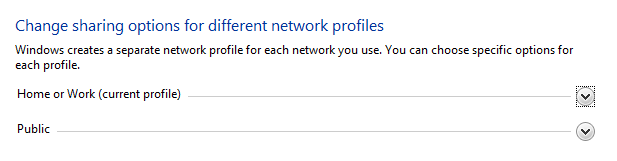
A Windows 8 és 10 rendszerben három profil található: Privát , Vendég vagy nyilvánosés Minden hálózat. Alapvetően ugyanazok a beállítások, mint a Windows 7 rendszerben, de csak logikusan szétváltak. Nézzük át a különböző beállításokat:
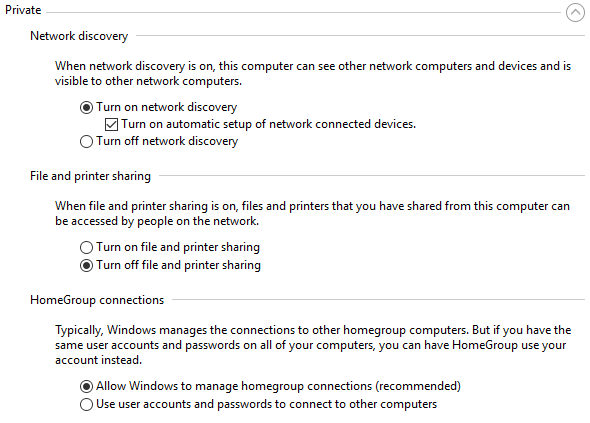
Hálózati felfedezés- Ez a beállítás alapértelmezés szerint be van kapcsolva magánhálózatokhoz ez azt jelenti, hogy a számítógépet más számítógépek láthatják, és fordítva. A gyakorlatban ez azt jelenti, hogy ha megnyitja a Windows Intézőt, egy Hálózati helyek
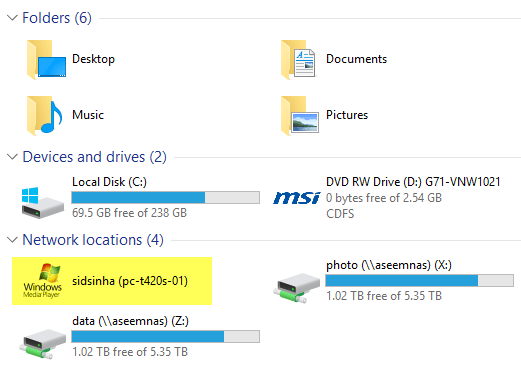
Fájl- és nyomtatómegosztás- Ez a beállítás lehetővé teszi mások számára a megosztott mappák és nyomtatók elérését a számítógépen. Mindezt mindig a Ki-re állítom, még magánhálózaton is, hacsak nem kell egy adott helyzetben használni. Olyan sokszor vannak, amikor a vendégek a házhoz érkeznek, csatlakoznak a hálózathoz, és esetleg böngészhetnek a rendszeremen. Csak a megosztott mappákat lehet megtekinteni, de meglepődne, hogy a mappák hogyan oszthatók meg a tudásod nélkül.
HomeGroup-kapcsolatok- Ha ténylegesen meg kell osztani a fájlokat és mappákat, akkor csak egy HomeGroup beállítása, ami sokkal biztonságosabb és sokkal könnyebben konfigurálható. Ha bajba kevered, olvasd el a HomeGroup hibaelhárítási útmutató -et.
Bontsd ki a Minden hálózatbontsa ki a Windows 8 vagy a Windows 10 operációs rendszert. néhány további beállítás itt.
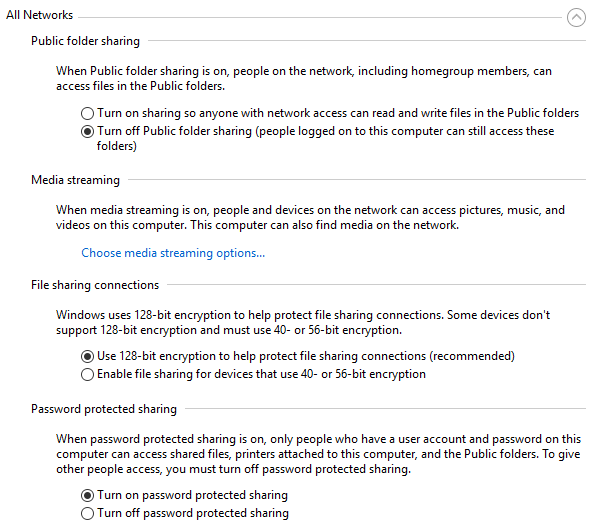
Nyilvános mappa megosztásaadatokat oszthat meg egy másik számítógépen. Ennek az az oka, hogy nagyon könnyen véletlenül menteni a fájlokat ezekre a nyilvánosan megosztott mappákra, anélkül, hogy felismernék azt, amit a hálózat bármelyikének hozzáférhet. Nagyon hasznos szolgáltatás, amikor szüksége van rá, de máskülönben nagy a magánélet védelme.
Médiafolyamat- Ez egy másik lehetőség, amelyet addig le kell tiltani, amíg használni nem kell. Ez alapvetően a DLNA-kiszolgálóvá változtatja a számítógépet, így zenét, filmeket és képeket továbbíthat a hálózaton lévő más eszközökhöz, például egy Xbox One-hoz stb. Ha engedélyezve van, elég sok portot nyit a tűzfalban is.
Fájlmegosztási kapcsolatok- Ezt mindig a 128 bites titkosítás használatával-re kell állítani, kivéve ha fájlokat szeretne megosztani Windows 95, Windows 98 vagy Windows 2000 számítógépeken.
Jelszóval védett megosztás- Javasoljuk, hogy kapcsolja be a jelszóval védett megosztást, mert arra kényszeríti a felhasználókat, hogy adjanak meg egy felhasználónevet és jelszót egy számítógépen lévő fiókhoz az adatok elérése érdekében.
Új hálózat beállítása & amp; Problémák elhárítása
A következő rész, amelyről szeretnék beszélni, a Hálózati beállítások módosításarészben található. A Windows 10 rendszerben új kapcsolatot hozhat létre vagy problémákat megoldhat.
Új kapcsolat beállításához csak négy lehetőség van Windows 8/10: Csatlakozás az internethez, Új hálózat beállítása, manuális csatlakozás WiFi hálózathoz vagy VPN kapcsolathoz. Ne feledje, hogy a Windows 10-ben már nem lehetséges ad-hoc hálózatot hoz létre.
Ha rákattint a Hibaelhárításgombra,
Ezek nem csak hibaelhárítási útmutatók, hanem olyan programok, amelyek futnak és megoldja a különböző hálózati kapcsolattal kapcsolatos szolgáltatásokat. Az internetkapcsolatokés hálózati adapterhibaelhárító javításokat találtam a leghasznosabbnak.
Adapterbeállítások módosítása
Végül beszéljünk a bal oldali Adapterbeállítások módosításalinkről. Valószínűleg nem fogja használni ezt túl gyakran, de hasznosnak bizonyul a hálózati problémák megoldásakor.
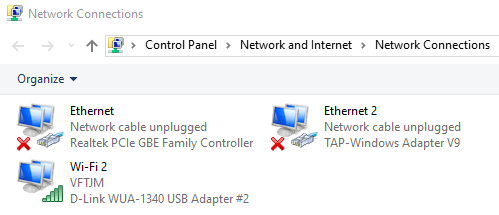
minden hálózati adapter a számítógépen. Ha rendelkezik Ethernet porttal és WiFi kártyával, mindkét tétel szerepel. Más hálózati adaptereket is láthat, de általában mindig virtuális, vagyis olyan szoftveralkalmazás, mint például VPN-ügyfél vagy virtuális gép program.
Ha kapcsolódási problémái vannak, akkor egyszerűen jobb gombbal kattintson az illesztőre, majd válassza a Diagnosztizáláslehetőséget. Ez általában megoldja a problémát egy rosszul konfigurált hálózati adapterrel. Ha a jobb oldali egérgombbal kattint és kiválasztja a Tulajdonságokbeállítást, akkor a számítógépet statikus IP-cím használatához beállítást nem a DHCP-kiszolgáló beszerzésével állíthatja be.
22
Mint korábban említettük, ez nem olyan dolog, amit sokszor meg kell tennie, de jó tudni hibaelhárítási célokra. A technikailag hozzáértésnek köszönhetően számos egyéb, itt módosított beállítás is van, de ez az útmutató újszülöttek számára készült.
Remélhetőleg ez a cikk segít navigálni a Network & Megosztani a központ beállításait túlérettség nélkül. Ez a legegyszerűbb módja a hálózati problémák megoldásának és a számítógép biztonságosabbá tételének, ha alapértelmezés szerint letiltja az automatikus megosztás nagy részét. Ha bármilyen kérdése van, írj egy megjegyzést. Enjoy!